|

上一页
参数检验栏中有个“separate by”选项,你只需要勾选 Smoothing groups 检验栏即可,于是模型的边缘看上去就相当鲜明(当你制作出整个场景,你可以把iteration的参数改为0,把 render value iterations 改为2,因此只有在渲染的时候,物体才会变得平滑)
好了,现在该轮到粘贴的阶段了,(很讨厌但是又需要耐心的步骤)。幸亏max 8 中含有 pelt工具,让我们可以点对点地绘制直线,把UV分开,再把它们均匀地在2D平面图中展开。


我还为MSB制作了来复枪。
所有的纹理和建模完成之后,接着要讲地便是场景代理服务器,设置好相机的角度,光线。
首先测试block 渲染,使用的是较为粗略的机器人多边形模型。
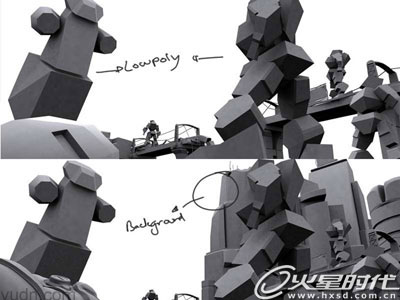
将背景和人物导入图中,这样构思图基本完成。


上面的两幅图是最后的模型,不包括纹理和天空。
对于渲染器,我使用地是 Scanline renderer ,对于室外GI可以使用光线追踪。
对于天空的制作,我将很多天空和云彩的图片混合,在背景上进行 matte paint。

下面看上去很乱,没关系,它一会就会被模型遮盖。
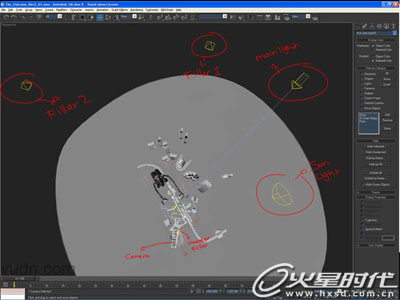
上图是场景的照明和相机的设置
场景使用了两个filler,人物使用了一个filler
最后我在图层上渲染(图层分别有前景层、中景层,远景层、天空),打算在 photoshop中进行色彩/饱和度的调整。
在photoshop中制作了一些色彩扭曲和特效,上图是最后的图像。
感谢您的阅读,希望这篇教程对很多人能有所帮助。
或者您也可以登陆我的个人网站www.bleugraph.com 查询最新信息。
在此还要感谢3D.sk 能提供很多非常有用的纹理和参考图。
更多详情请登陆:http://www.3dtutorials.sk/index.php?id=147&page=1

上一页

|